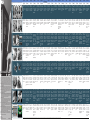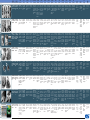MSI 970A SLI Krait Edition Ghid de inițiere rapidă
- Tip
- Ghid de inițiere rapidă

Install the CPU and
the cooler at the
proper position ac-
cording to their us-
ers’ guides.
Open the clips on the
DIMM slot and insert
the RAM module ver-
tically into the slot.
Connect the power
cable and IDE/SATA
cable to the HDD/op-
tical drive. For IDE
device, please ad-
just the Master/Slave
jumper accordingly.
Insert and secure the
graphics card into
the proper expansion
slot and connect the
monitor to the graph-
ics card.
Refer to the JFP1/
JFP2 pin assign-
ments for proper
electrical connection
to the front panel
LEDs and buttons.
Connect an appropri-
ate power supply to
the power connectors
on the mainboard
and switch it on.
Insert the operating
system CD into the
optical drive. Restart
the computer and
follow the on-screen
instructions to nish
the installation.
Insert the application
CD into the optical
drive. Install the driv-
ers/utilities at your
desire.
Memory
Intel
AMD
Graphics CardPowerDriver & Utilities Operating System Front Panel
Storage Device CPU & Fan
1
.Ground
3.SLED
5.PLED
7.No
Pi
n
8.
+
6.-
4.
+
2.
-
Buzzer
S
peaker
1.
+
3.
-
10.No
Pi
n
5.
-
Reset
S
witch
HDD
LE
D
P
ower
S
witch
P
ower
LE
D
7.
+
9.Reserv e
d
8.
-
6.
+
4.
-
2.
+
IDE Interface
SATA Interface
Setzen Sie die CPU
und den Kühler
gemäß der Benut-
zeranleitung an die
geeignete Position.
Önen Sie die
Halteklammern am
DIMM Sockel und
setzen Sie das RAM-
Modul senkrecht in
den Sockel ein.
Verbinden Sie das
Stromkabel und das
IDE/SATA Kabel mit
der Festplatte/dem
Optischen Laufwerk.
Setzen Sie bei IDE
Laufwerken die
Steckbrücke “Mas-
ter/Slave“ passend
der Einsatzart.
Setzen Sie die
Grakkarte in den
passenden Erweiter-
ungssockel ein und
befestigen Sie sie,
dann verbinden Sie
den Monitor mit der
Grakkarte.
Entnehme Sie bitte
den Pinzuweisun-
gen von JFP1/JFP2
die Informationen
zum korrekten
technischen An-
schluss der LEDs
und Schalter des
Frontpaneels.
Schließen Sie eine
angemessen leis-
tungsfähiges Netz-
teil an die Stro-
manschlüsse des
Mainboards an und
schalten Sie ersteres
an.
Legen Sie die CD
mit dem Betrieb-
ssystem ins optische
Laufwerk. Starten
Sie den Computer
neu und befolgen
Sie die Anweisungen
auf dem Bildschirm,
um die Installation
abzuschließen.
Legen Sie die Soft-
ware- CD ins Op-
tische Laufwerk.
Installieren Sie die
Treiber/Programme
nach Ihrem Wunsch.
Installez le CPU et
le ventilateur dans la
position appropriée
comme décrit dans
le guide d’utilisation.
Ouvrez les clips du
slot DIMM et insé-
rez le module RAM
verticalement dans
le slot.
Connectez les câ-
bles d’alimentation
IDE/SATA et HDD/
CDROM. Pour le dis-
positif IDE, veuillez
ajuster les jumpers
sur Master/Slave.
Insérez la carte
graphique dans le
slot d’éxtension ap-
proprié et connectez
le moniteur à la carte
graphique.
Référez-vous à
JFP1/JFP2 pin et re-
liez les connecteurs
électriques à l’avant
du boîtier sur les
LEDs et les boutons.
C o n n e c t e z
l’alimentation princi-
pale an de pouvoir
alimenter les connec-
teurs d’alimentation
de la carte mère et
de pouvoir l’allumer.
Insérez le CD
d’installation dans
le CDROM. Redé-
marrez l’ordinateur
et suivez les in-
structions pour nir
l’installation.
Insérez le CD
d’application dans
le CDROM. Installez
les pilotes et les utili-
taires souhaités.
A felhasználói
ú t m u t a t ó k n a k
megfelelően, a
megfelelő helyzetben
szerelje be a CPU-t
és a hűtőventilátort.
Nyissa ki a DIMM
foglalat kapcsait
és illessze a RAM
modult függőleges
helyzetben a fogla-
latba.
Csatlakoztassa a
tápkábelt és az IDE/
SATA kábelt a merev-
lemezhez, illetve op-
tikai meghajtóhoz. IDE
eszköz használata
esetén kérjük, állítsa a
megfelelő helyzetbe a
Master/Slave jumpert.
IIllessze a grakus
kártyát a megfelelő
bővítő foglalatba és
rögzítse, majd csat-
lakoztassa hozzá a
monitort.
Az előlapon lévő
LED-ek és gombok
megfelelő elektro-
mos csatlakoztatása
érdekében tekintse
meg a JFP1/JFP2
lábak kiosztását.
C s a t l a k o z t a s s a
a megfelelő táp-
egységet az alaplap
tápcsatlakozójához,
majd kapcsolja be.
Helyezze be az op-
erációs rendszer
telepítő fájljait tartal-
mazó CD-lemezt az
optikai meghajtóba. In-
dítsa újra a számítógé-
pet, majd kövesse a
képernyőn megjelenő
útmutatást a telepítés
befejezéséhez.
Helyezze be az al-
kalmazást tartal-
mazó CD-lemezt az
optikai meghajtóba.
Telepítse a kívánt
illesztőprogramokat/
segédprogramokat.
Installare la CPU e il
dissipatore nella cor-
retta posizione come
mostrato nella guida
utente.
Aprire le leve di bloc-
co ai lati dello slot
DIMM e inserire il
modulo di RAM ver-
ticalmente.
Connettere il cavo
di alimentazione e
quello IDE/SATA al
disco sso o all’unità
ottica. Per le perif-
eriche IDE, sistemare
corretamente il jump-
er Master/Slave.
Inserire ed as-
sicurare la scheda
graca all’apposito
slot di espansione e
connettere il monitor
all’adattatore graco.
Fare riferimento ai
pin JFP1/JFP2 per le
corrette connessioni
elettriche ai LED e
ai tasti del pannello
frontale.
Collegare un appro-
priato alimentatore
al connettore ap-
posito presente sulla
scheda madre ed ac-
cenderlo.
Inserire il CD del
Sistema Operativo
nell’unità ottica. Ria-
vviare il computer e
seguire le istruzioni a
schermo per comple-
tare l’installazione.
Inserire il CD con le
applicazioni nell’unità
ottica. Installare I
driver e le utility sec-
ond le proprire ne-
cessità.
English
(English)
Deutsch
(German)
Français
(French)
Asenna keskusyk-
sikkö ja jäähdytin
oikeaan asentoon
käyttöohjeiden mu-
kaisesti.
Avaa DIMM-urassa
olevat kiinnikkeet ja
aseta RAM-moduuli
pystysuoraan uraan.
Liitä virtajohto ja IDE/
SATA-kaapeli HDD-
/optiseen asemaan.
Kun liität IDE-lait-
teen, säädä Master-
/Slave-hyppyjohdin
asianmukaisesti.
Asenna ja varmista
graikkakortin aset-
tuminen oikeaan
korttipaikkaan. Liitä
monitori graikkako-
rttiin.
Katso JFP1/JFP2-
nastasijoittelusta
oikea sähköliitäntä
etupaneelin LEDei-
hin ja painikkeisiin.
Liitä päätaulun vir-
taliittimet sopivaan
virtalähteeseen, ja
kytke virta päälle.
Aseta käyttöjärjest-
elmä-CD optiseen
asemaan. Käynnistä
tietokone uudelleen
ja suorita asennus
loppuun ruudulle il-
mestyvien ohjeiden
mukaisesti.
Aseta sovellus-CD
optiseen asemaan.
Asenna haluamasi
laiteohjaimet/apuo-
hjelmat.
Suomi
(Finnish)
У с т а н о в и т е
процессор с
в е н т и л я т о р о м
в соответствии
с руководством
пользователя.
Откройте защелки
на разъемах для
модулей DIMM и
вставьте модули
памяти вертикально
в разъем.
Подключите кабель
питания и кабель IDE/
SATA к винчестеру/
о п т и ч е с к о м у
накопителю. Для
устройства IDE
задайте режим
работы Master/
Slave с помощью
переключателей.
В с т а в ь т е
графическую карту
в соответствующий
разъем расширения
и закрепите ее.
П о д к л ю ч и т е
монитор к
графической карте.
Ру к ов о дс т вуя сь
о п и с а н и я м и
разъемов JFP1/
JFP2, правильно
п о д к л ю ч и т е
и н д и к а т о р ы
передней панели и
кнопки управления.
П о д к л ю ч и т е
соответствующий
источник питания
к разъему питания
системной платы.
Включите его.
Вставьте компакт-
диск с ОС в
о п т и ч е с к и й
н а к о п и т е л ь .
П е р е з а п у с т и т е
компьютер и следуйте
инструкциям на
экране, для успешной
установки ОС.
Вставьте компакт-
диск из комплекта
поставки в
о п т и ч е с к и й
накопитель и
установите с него
н е о б х о д и м ы е
драйверы и
утилиты.
Zainstaluj procesor i
radiator we właściwej
pozycji, zgodnie
z ich instrukcjami
użytkownika.
Otwórz zatrzaski na
gnieździe DIMM I
wstaw moduł RAM
pionowo do gniazda.
Podłącz kabel
zasilający I kabel
IDE/SATA do napędu
HDD/optycznego. Dla
urządzenia IDE, należy
ustawić zworkę we
właściwej pozycji Mas-
ter/Slave (Nadrzędny/
Podrzędny).
Wstaw I zamocuj
kartę graczną we
właściwym gnieździe
rozszerzenia I
podłącz do karty
gracznej monitor.
Sprawdź przydział
pinów JEP1/JEP2
w celu wykona-
nia prawidłowego
podłączenia elektry-
cznego dla diod LED
i przycisków na pan-
elu przednim.
Podłącz właściwe
źródło zasilania do
złączy zasilania
na płycie głównej i
włącz je.
Włóż płytkę CD z
systemem operacyj-
nym do napędu op-
tycznego. Uruchom
ponownie komputer
i wykonaj instruk-
cje wyświetlane
na ekranie w celu
dokończenia insta-
lacji.
Włóż płytkę CD z ap-
likacjami do napędu
optycznego. Zain-
staluj wymagane ste-
rowniki/programy.
Instale o CPU e a
ventoinha na posicão
correta seguindo o
guía do usuário cor-
respondiente.
Abra os clipes da
ranhura DIMM e in-
sira o módulo RAM
verticalmente na ra-
nhura.
Conecte o cabo de
energia elétrica e o
cabo IDE/SATA na
unidade de disco
duro / drive ótico.
Para o dispositivo
IDE, favor ajustar o
jumper Master/Es-
cravo adequada-
mente.
Insira e assegure a
placa de vídeo na
ranhura de expan-
são correspondente
e conecte o moni-
tor com a placa de
vídeo.
Consulte as in-
struções para a
conexão correta dos
pinos JFP1/JFP2
aos LEDs e botões
do painel frontal.
Conecte a fonte de
alimentação apro-
priáda aos conec-
tores de energia da
placa-mãe e ligue a
placa.
Insira o CD do sis-
tema operativo na
unidade ótica. Re-
inície o computador
e siga as instruções
da tela para nalizar
a instalação.
Insira o CD da apli-
cação na unidade
ótica. Instale os driv-
ers/unidades con-
forme suas necessi-
dades.
Instale o CPU e o
respectivo cooler na
posição correta de
acordo com o manu-
al do usuário.
Abra os clips do
slot DIMM e insira o
módulo de memória
RAM verticalmente
no slot.
Conecte o cabo de
força e de dados do
IDE/SATA no HDD/
drive óptico. Para
dispositivo IDE, fa-
vor ajustar o jumper
Master/Slave.
Insira e encaixe
rmemente a placa
de vídeo no slot de
expansão apropriado
e conecte o monitor
a placa de vídeo.
Referir aos pinos
JFP1/JFP2 para
conex~]oes elétricas
apropriadas para os
LEDs do painel fron-
tal e botões.
Conecte a fonte de
energia apropriado
aos conectores de
energia da placa-
mãe e aperte botão
ligar.
Insira o CD do sis-
tema operacional no
drive óptico. Reinicie
o computador e siga
as instruções na tela
para nalizar a in-
stação.
Insira o CD de apli-
cações no drive óp-
tico. Instale os driv-
ers/utilitários que
desejar.
Instale la CPU y el
ventilador en la pos-
ición adecuada de
acuerdo con la guía
del usuario.
Retire las trabas de
la ranura DIMM e in-
serte el módulo RAM
verticalmente.
Conecte el cable
de la corriente y el
cable IDE/SATA al
disco duro y a la
unidad óptica. Para
dispositivos IDE, por
favor ajuste el jump-
er Master/Esclavo
adecuadamente.
Inserte y asegure la
tarjeta gráca en su
ranura de expansion
y conecte el monitor
a la tarjeta gráca.
Consulte las asigna-
ciones de pin JFP1/
JFP2 para las con-
exiones eléctricas
de los botones y las
indicaciones del pan-
el frontal de forma
adecuada.
Conecte una fuente
de alimentación
adecuada a los
conectores de la
placa base y encién-
dala.
Inserte el CD del
sistema operativo
en la unidad óptica.
Reinicie el ordena-
dor y en la pantalla
aparecerán las in-
strucciones para -
nalizar la instalación.
Inserte el CD de apli-
caciones en la uni-
dad óptica. Instale
los drivers/unidades
que desee.
İşlemci ve
s o ğ u t u c u s u n u
kullanım kılavuzunda
belirtildiği gibi uygun
pozisyonda monte
edin.
DIMM slotunun
her iki yanındaki
klipsleri açarak dikey
bir biçimde RAM
modülünü yuvasına
oturtun.
Güç kablolarını ve
IDE/SATA kablolarını
sabit disk ve optik
sürücülere bağlayın.
IDE aygıtları için
Master/Slave jump-
er ayarlarını doğru
yaptığınızdan emin
olun.
Grak kartını uy-
gun genişleme slo-
tuna takın ve yer-
ine oturduğundan
emin olduktan sonra
monitörünüzü grak
kartına bağlayın.
J F P 1 / J F P 2
pin çıkışlarının
yerleşimine dikkat
ederek ön panel
LED’leri ve
d ü ğ m e l e r i n i n
b a ğ l a n t ı s ı n ı
gerçekleştirin.
Anakart üzerindeki
güç konnektörler-
ine uygun bir güç
kaynağını bağlayın
ve güç kaynağını
açın.
İşletim sistemi
CD’sini optik
sürücüye yerleştirin.
Bilgisayarı yeni-
den başlatıp ekran
yönergelerini takip
edin ve kurulumu
tamamlayın.
Uygulama CD’sini
optik sürücüye
yerleştirin. İhtiyacınız
olan sürücü ve
uygulamaları kurun.
Installer CPU-en og
kjølesystemet i kor-
rekt posisjon i følge
deres brukerveiled-
ninger.
Åpne klipsene på
DIMM-plassen og
sett RAM-modulen
vertikalt inn i plas-
sen.
Koble til strømlednin-
gen og IDE/SATA-
kabelen til HDD/den
optiske stasjonen.
For IDE-enheten,
juster Master/Slave
deretter.
Sett inn og fest
grakkortet i korrekt
kortplass og koble
monitoren til grak-
kortet.
Referer til JFP1/
JFP2 pinnjusteringer
for korrekt elektrisk
tilkobling til frontpan-
elets lysdioder og
knapper.
Koble til korrekt
strømforsyning til
strømkontaktene på
hovedkortet og skru
det på.
Sett inn CD-en for
operativsystemet i
den optiske stasjo-
nen. Start datamask-
inen på nytt og følg
instruksjonene på
skjermen for å full-
føre installasjonen.
Sett inn CD-en for
programmet i den
optiske stasjonen.
Installer driverene/
verktøyet etter eget
ønske.
Nainstalujte procesor
a chladič ve správné
poloze podle návodu
na použití.
Otevřete svorky
na slotu DIMM a
zasuňte modul RAM
svisle do slotu.
Připojte napájecí ka-
bel a kabel IDE/SATA
k pevnému disku/
optické jednotce. V
případě zařízení IDE
upravte propojku
Master/Slave.
Zasuňte a
zabezpečte grackou
kartu do správného
rozšiřovacího slotu
a připojte monitor ke
gracké kartě.
Seznamte se s
uspořádáním kolíků
JFP1/JFP2 pro
správné elektrické
zapojení indikátorů
LED a tlačítek na
předním panelu.
Připojte vhodný
zdroj napájení ke
konektorům napájení
na základní desce a
zapněte napájení.
Vložte disk CD
operačního systému
do optické jednotky.
Restartujte počítač
a podle zobrazených
pokynů dokončete
instalaci.
Vložte disk CD s ap-
likacemi do optické
jednotky. Nainstalu-
jte požadované
ovladače/nástroje.
Русский
(Russian)
Polski
(Polish)
Português
(Portuguese)
Español
(Spanish)
Türkçe
(Turkish)
Εγκαταστήστε τον
επεξεργαστή και την
ψήκτρα στη σωστή
θέση σύμφωνα με τις
οδηγίες χρήσης.
Ανοίξτε τα κλιπ στην
υποδοχή DIMM
και τοποθετήστε τη
μονάδα της μνήμης
RAM κάθετα στην
υποδοχή.
Συνδέστε το καλώδιο
τροφοδοσίας και
το καλώδιο IDE/
SATA στο σκλήρό
δίσκο/την οπτική
μονάδα. Για συσκευή
IDE, παρακαλούμε
ρυθμίστε κατάλληλα το
βραχυκυκλωτή Mas-
ter/Slave.
Τοποθετήστε και
ασφαλίστε την κάρτα
γραφικών στη σωστή
θύρα επέκτασης
και συνδέστε την
οθόνη στην κάρτα
γραφικών.
Ανατρέξτε στις
αναθέσεις ακίδων
JFP1/JFP2 για τη
σωστή ηλεκτρική
σύνδεση στις λυχνίες
LED και τα κουμπιά
του μπροστινού
πίνακα.
Συνδέστε ένα
κ α τ ά λ λ η λ ο
τ ρ ο φ ο δ ο τ ι κ ό
στις υποδοχές
τροφοδοσίες στην
κεντρική πλακέτα και
ανάψτε το.
Τοποθετήστε το CD
του λειτουργικού
συστήματος στην
οπτική μονάδα.
Επανεκκινήστε τον
υπολογιστή και
ακολουθήστε τις
οδηγίες στην οθόνη
για την ολοκλήρωση
της εγκατάστασης.
Τοποθετήστε το CD
εφαρμογών στην
οπτική μονάδα.
Ε γ κ α τ α σ τ ή σ τ ε
τα προγράμματα
ο δ ή γ η σ η ς /
τα βοηθητικά
προγράμματα που
θέλετε.
Installera CPUn
och avkylaren på
lämpligt ställe i öv-
erenstämmelse med
respektive användar-
manualer.
Öppna låsanordn-
ingarna på DIMM-
facket och för in
RAM-modulen ver-
tikalt i facket.
Anslut strömkabeln
och IDE/SATA-ka-
beln till HDD/optisk
enhet. För IDE-
enhet,justera Master/
Slave-jumper som
sig bör.
För in och säkra
grakkortet i lämpligt
expansionsfack och
anslut skärmen till
grakkortet.
Se tilldelningar av
J F P 1 / J F P 2 - p i n
för lämpling elek-
trisk anslutning till
frontpanelens lysdi-
oder och knappar.
Anslut en lämplig
strömkälla till ström-
kontakterna på hu-
vudpanelen och slå
på den.
För in operativsys-
tems-CDn i den op-
tiska enheten. Starta
om datorn och följ
instruktionerna på
skärmen för att avs-
luta installationen.
För in applikations-
CDn i den optiska
enheten. Installera
önskade drivrutiner/
verktyg.
Ελληνικά
(Greek)
Svenska
(Swedish)
Norsk
(Norwegian)
Česky
(Czech)
Installer CPU’en og
køleren på det rigtige
sted i henhold til
brugermanualen.
Åbn klemmerne på
DIMM-holderen og
anbring RAM-modu-
let lodret i holderen.
Forbind strømkablet
og IDE/SATA-kablet
til HDD/optisk drev.
Juster IDE-enhedens
Master/Slave-bøjle i
overensstemmelse
hermed.
Indsæt og sikr det
graske kort i det kor-
rekte udvidelsesstik
og forbind monitoren
til det graske kort.
Se JFP1/JFP2
stikanvisninger ve-
drørende korrekt
elektrisk forbind-
else til frontpanelets
LED’ere og knapper.
Forbind den korrekte
strøm til strømkon-
takterne på hoved-
panelet og tænd for
strømmen.
Anbring operations-
system-CD’en i det
optiske drev. Gen-
start computeren og
følg skærminstruk-
tionerne for at afs-
lutte installationen.
Anbring program-
CD’en i det optiske
drev. Installer dri-
vere/hjælpeprogram-
mer efter ønske.
Dansk
(Danish)
Nederlands
(Dutch)
Magyar
(Hungarian)
Italiano
(Italian)
Қазақ тілі
(Kazakh)
BR Portuguese
(Português do Brasil)
*These pictures used in the guide are for reference only. For more detailed inforamtion, please refer to the
users’ manual.
This quick guide is only for common personal computer assembly. For detailed installation and information please refer to the users’ manual. The content is subject to change without notice. All brand names are registered trademarks of their respective owners. Please visit http://www.msi.com for more information.
U s e r G u i d e
Installeer de proces-
sor en de koeler op
de juiste manier vol-
gens de handleiding.
Open de clips
van de DIMM-
gleuf en steek de
geheugenmodule(s)
er verticaal in en druk
deze aan todat deze
op zijn/hun plaats
klikt/klikken.
Sluit de voeding-
skabel en de IDE/
SATA-kabel aan op
de harde schijf of
cd/dvd/bluray-speler.
Voor IDE moet de
master/slave-jumper
worden ingesteld.
Steek de videokaart
in het juiste uitbrei-
dingsslot en sluit de
monitor op de vid-
eokaart aan.
Zie de pintoekennin-
gen van JFP1/JFP2
in de handleiding
voor de juiste elek-
trische verbindingen
van de leds en knop-
pen op het voorpa-
neel.
Sluit de juiste
netvoeding aan op
de voedingsconnec-
tors van het moed-
erbord en schakel de
computer in.Inserire
Leg de cd/dvd/blu-
ray van het bestur-
ingssysteem in de
cd/dvd/bluray-speler.
Herstart de computer
en volg de instruc-
ties op het scherm
om de installatie te
voltooien.
Leg MSI-driver-dvd
in de cd/dvd/bluray-
speler. Installeer de
stuurprogramma’s
en de hulpprogram-
ma’s naar wens.
Желдеткіші бар
п р о ц е с с о р д ы
пайдаланушының
нұсқауына сәйкес
орнатыңыз.
DIMM модульдеріне
арналған жалғау
о й ы ғ ы н ы ң
ы с ы р м а с ы н
ашыңыз және жады
модулін тігінен
салыңыз.
Қуат кабелі мен
IDE/SATA кабелін
винчестерге, оптикалық
жинақтағышқа қосыңыз.
IDE құрылғылары
үшін ауыстырып-
қ о с қ ы ш т а р д ы ң
көмегімен Mas-
ter/Slave жұмыс
режимін белгілеңіз.
Г р а ф и к а л ы қ
картаны рұқсаттың
тиісті жалғау
ойығына салыңыз
және оны бекітіңіз.
М о н и т о р д ы
графикалық картаға
қосыңыз.
J F P 1 / J F P 2
с и п а т т а у л а р ы н
б а с ш ы л ы қ қ а
ала отырып,
алдыңғы панельдің
индикаторларын
және басқару
б а т ы р м а л а р ы н
дұрыс қосыңыз.
Сәйкес қуат көзін
жүйелік платаның
қуатты жалғау
ойығына қосыңыз.
Оны іске қосыңыз.
ОЖ бар компакт-
дискіні оптикалық
ж и н а қ т а ғ ы ш қ а
с а л ы ң ы з .
К о м п ь ю т е р д і
қайта іске қосыңыз
және экрандағы
н ұ с қ а у л ы қ т ы
орындаңыз. ОЖ
сәтті орнату үшін.
Ж е т к і з у
жи ын т ығ ынд ағ ы
компакт- д и с к і н і
о п т и к а л ы қ
ж и н а қ т а ғ ы ш қ а
салыңыз және одан
қажетті драйверлер
мен утилиттерді
орнатыңыз.
G52-XXXX290
Quick Installation Guide
MSI Warranty Procedures and Conditions (This is only valid for Australia)
The terms and conditions of MSI’s warranty described herein adhere to the guidelines set forth by the
Australian Competition & Consumer Commission (“ACCC”), in addition to the applicable provisions under
the Australian Consumer Law (”ACL”). Our goods come with guarantees that cannot be excluded under the
Australian Consumer Law. You are entitled to a replacement or refund for a major failure and for compensa-
tion for any other reasonably foreseeable loss or damage. You are also entitled to have the goods repaired
or replaced if the goods fail to be of acceptable quality and the failure does not amount to a major failure.
(1) Determination of the warranty period: The warranty period starts from the date you purchase the Prod-
uct with valid invoice. If the last day of the warranty period is a national holiday, the following day shall be
the last day of the warranty period.
(2) Customer-Induced-Defect (CID): If the problems or symptoms are complied with improper usage de-
ned as Customer-Induced-Defect (CID), shall not be accepted in warranty claim of the product set. MSI
reserves the right to determine whether the products are operated within the scope of proper usage.
(3) Limited warranty for software: The software not pre-installed is not covered within the Product’s war-
ranty .The Company assumes no responsibility for any software subsequently installed by the customer
itself and any possible consequential breakdown or damage.
(4) Screen the problems by self-checking:
• Please rst review the User’s Manual and contents of the Software CD included with the Product:
The User’s Manual and Software CD provided by MSI containing a lot of information about product use.
The manual we compose from user’s perspective can answer many of your questions. If your manual
has been lost; you may download the manual you need from the MSI website.
• Visit MSI website for support:
MSI retains a group of customer service engineers with profession and knowledge. You may post a mes-
sage about the problem you encounter on MSI’s categorized discussion forum, and our engineers will
try their best to answer your question concerning product use immediately. Or you may search on the
website for FAQ, to see whether there is any solution for similar problems.
(5) Seek support from the original store of purchase: If you cannot seek any solution for the problem out
of the above methods, you may seek support from the original store of purchase, because the original
store of purchase should best know your system conguration and specications, and can provide you
with any necessary resource and service.
(6) Bring the Product to the original store of purchase: If your product has been determined by the MSI
engineer or store as problematic or defective in hardware, and may incur the need for replacement of
parts, you may bring the Product for repair or replacement to the original store of purchase to send the
Product for repair or replacement on your behalf. However, the customer must properly pack the Product
when sending it for repair, to avoid further damage in the course of shipping.
(7) Warranty receipt: The valid invoice of your purchase shall be provided for the warranty service.
(8) Contacts: In the event that additional assistance is required, please contact MSI Australia Pty at the
following:
Unit 16, 22 Princes Rd East Auburn NSW 2144, Australia
Tel: 02 9748 0070
Email: [email protected]
For more details, please visit our website www.au.msi.com

Memory
Intel
AMD
Graphics CardPowerDriver & Utilities Operating System Front Panel
Storage Device CPU & Fan
1
.Ground
3.SLED
5.PLED
7.No
Pi
n
8.
+
6.-
4.
+
2.
-
Buzzer
S
peaker
1.
+
3.
-
10.No
Pi
n
5.
-
Reset
S
witch
HDD
LE
D
P
ower
S
witch
P
ower
LE
D
7.
+
9.Reserv e
d
8.
-
6.
+
4.
-
2.
+
IDE Interface
SATA Interface
依CPU及散熱風扇各
自的使用指南,正確
地安裝CPU及散熱風
扇。
拉開記憶體插槽旁的
拉桿,再將記憶體模
組垂直插入插槽。
將 電 源 線 及 I D E /
S A T A 排 線 接 到 硬
碟 或 光 碟 機 。 若 為
IDE裝置,請分別調
整 到 主 要 或 次 要 跳
線。
將顯示卡穩固插入正
確的擴充槽後,再將
螢幕接到該顯示卡。
請參閱JFP1/JFP2脚
位定義以得知銜接面
板LED指示燈及開關
的電路。
將符合電壓的電源供
應器接到主機板上的
電源接頭後,再開啓
電源。
將作業系統光碟片插
入光碟機中,重開機
後再依螢幕指示完成
安裝。
將工具程式光碟片插
入光碟機中,再依需
求選取安裝。
繁體中文
(Traditional Chinese)
依CPU及散热风扇各
自的使用指南,正确
地安装CPU及散热风
扇。
拉开内存插槽旁的拉
杆,再将内存模块垂
直插入插槽。
将 电 源 线 及 I D E /
SATA排线接到硬盘
或光驱。若为IDE装
置,请分别调整到主
要或次要跳线。
将显卡稳固插入正确
的扩充槽后,再将屏
幕接到该显卡。
请参阅JFP1/JFP2脚
位定义以得知衔接面
板LED指示灯及开关
的电路。
将符合电压的电源供
应器接到主机板上的
电源接头后,再开启
电源。
将操作系统光盘片插
入光驱中,重开机后
再依屏幕指示完成安
装。
将工具程序光盘片插
入光驱中,再依需求
选取安装。
取扱説明書に従って
CPUやクーラーを正
しく装着してくださ
い。
사용자 가이드에 따
라 적절한 위치에
CPU 및 쿨러를 설치
합니다.
Lắp CPU và bộ phận
làm mát vào vị trí
thích hợp theo bản
hướng dẫn.
ติดตั้งซีพียูและอุปกรณ์
ระบายความร้อนตามคู่
มือติดตั้ง
Pasang CPU (prose-
sor) dan kipas pend-
ingin pada posisi
yang tepat sesuai
dengan buku pe-
tunjuk bagi penggu-
nanya.
І н с т а л ю й т е
ц е н т р а л ь н и й
процесор та
о х о л о д ж у ю ч и й
пристрій у
п р а в и л ь н о м у
положенні згідно
к е р і в н и ц т в а
користувача.
Instalaţi unitatea
centrală de prelu-
crare (CPU) şi ven-
tilatorul în poziţia
corespunzătoare,
c o n f o r m
instrucţiunilor de utili-
zare ale acestora.
Nainštalujte CPU a
chladič na správne
miesto podľa návodov
na ich používanie.
Ugradite procesor i
hladnjak na pravilan
položaj sukladno
korisničkim uputa-
ma.
И н с т а л и р а й т е
микропроцесора
и вентилатора
в правилното
положение според
съответните им
ръководства.
Uzstādiet CPU
un dzesētāju to
atbilstošajās vietās
saskaņā ar lietotāja
rokasgrāmatu.
Instalirajte processor
i kuler na propisnom
položaju i u skladu
sa uputstvom.
CPU (PROCESOR)
in hladilnik skladno
z uporabniškimi na-
vodili vstavite v njun
predpisani položaj.
Įmontuokite CPU ir
aušintuvą į reikiamą
vietą pagal vartotojo
instrukcijas.
Instalirajte CPU i
hladnjak na točno
mjesto prema nji-
hovim uputama za
uporabu.
Paigaldage protses-
sor ja jahuti vastavalt
nende kasutusjuhen-
ditele õigesse kohta.
CPU vkSj dwyj dks mudh
;wt+lZ xkbM~l ds vuqlkj
lgh LFkku ij yxk,aA
DIMM LykWV ij fDyIl
dks [kksysa vkSj RAM ekWM~;wy
dks LykWV esa ofVZdy :i esa
Hkhrj MkysaA
HDD@vkWfIVdy Mªkbo
esa ikWoj dscy vkSj IDE/
SATA dscy tksM+saA IDE
midj.k ds fy,] Ñi;k
ekLVj@Lyso tEij dks
rn~uqlkj ,MtLV djsaA
xzkfQDl dkMZ dks mfpr
,Dlisa’ku LykWV esa yxkdj
lqjf{kr djsa vkSj ekWfuVj dks
xzkfQDl dkMZ ls tksM+saA
ÝaV iSuy LEDs vkSj cVuksa
ls mfpr bySfDVªdy dusD’ku
ds fy, JFP1/JFP2 fiu
,lkbuesaV~l dk lanHkZ ysaA
esucksMZ ds ikWoj dusDVlZ dks
ikWoj dh mi;qDr vkiwfrZ ls
tksM+sa vkSj mldk fLop pkyw
dj nsaA
vkWfIVdy Mªkbo esa vkWijsfVax
flLVe CD yxk,aA daI;wVj
dks iqu% LVkVZ djsa rFkk
baLVkys’ku iwjk djus ds fy,
LØhu ij vkus okys funsZ’kksa
dk ikyu djsaA
Avage DIMM pesa
sulgurid ning asetage
RAM moodul ver-
tikaalselt pesasse.
Ühendage toitekaa-
bel ja IDE/SATA
andmekaabel kõ-
vaketta ning optilise
ketta ajuri külge. IDE
seadme ühendam-
isel valige Master/
Slave sillusele õige
asetus.
Sisestage ja kinnit-
age graakakaart õi-
gesse laienduspessa
ning ühendage moni-
tor graakakaardiga.
Esipaneeli LED in-
dikaatorite ja nup-
pude õigeks ühen-
damiseks kontrollige
JFP1 ja JFP2 kon-
taktide ülesandeid.
Ühendage sobiv
vooluallikas emap-
laadi liitmiku külge ja
lülitage vool sisse.
Sisestage operat-
sioonisüsteemi CD-
ROM-i seadmesse.
Tehke arvutile
taaskäivitus ning
järgige ekraanile il-
muvaid juhiseid.
Sisestage programmi
CD-ROM lugemis-
seadmesse. Instal-
lige draiverid/utiliidid
vastavalt vajadusele.
Otvorite spojnice na
DIMM utoru i umet-
nite RAM modul ver-
tikalno u utor.
Priključite mrežni ka-
bel i IDE/SATA kabel
na HDD/optički po-
gon. Za IDE uređaj,
molimo namjestite
Master/Slave jump-
er.
Umetnite i učvrstite
gračku karticu
u pravilan utor i
priključite monitor na
gračku karticu.
Pogledajte raspored
JFP1/JFP2 pinova
kako biste ih mogli
točno spojiti na LED
i gumbe prednje
ploče.
P r i k l j u č i t e
odgovarajući izvor
napajanja na strujne
priključke na matičnoj
ploči i uključite ju.
Umetnite CD op-
eracijskog sustava
u optički pogon.
Ponovno pokrenite
računalo i slijedite
upute na zaslonu za
završetak instalacije.
Umetnite aplikacijski
CD u optički pogon.
Instalirajte pogonske/
uslužne programe po
želji.
Atlaisvinkite DIMM
angos spaustukus
ir įstatykite RAM
modulį vertikaliai į
angą.
Prijunkite maitinimo
laidą ir IDE/SATA
laidą prie HDD/optin-
io disko. Jei naudoja-
mas IDE įrenginys,
atitinkamai sureg-
uliuokite valdančiojo/
valdomojo įrenginių
perjungiklį.
Įstatykite ir įtvirtinkite
granę plokštę į
atitinkamą išplėtimo
lizdą ir prijunk-
ite monitorių prie
granės plokštės.
Norėdami sužinoti,
kaip teisingai pri-
jungti elektros
jungtis prie priekinio
skydo šviesdiodinių
indikatorių ir
mygtukų, skaitykite
JFP1/JFP2 kištukų
informaciją.
Prijunkite atitinkamą
maitinimą prie
maitinimo jungčių
p a g r i n d i n ė j e
plokštėje ir įjunkite jį.
Įdėkite operacinės
sistemos CD į optinį
diskasukį. Paleiskite
kompiuterį iš naujo
ir vadovaukitės
nuorodomis ekrane,
norėdami baigti
diegimą.
Įdėkite taikomo-
sios programos CD
į optinį diskasukį.
Įdiekite tvarkykles/
paslaugų programas
pagal poreikį.
Odprite zaskočnika
na DIMM vodilih
in vstavite RAM
pomnilniški modul
navpično v vodilo.
Na HDD(trdi disk)/
Optični pogon
priključite IDE/SATA
kabel in kabel za
napajanje. Na IDE
napravo prehodno
namestite Master/
Slave jahač.
V predpisano režo
vstavite in pritrd-
ite gračno kartico
ter nanjo priključite
monitor.
Za pravilno povezavo
z LED indikatorji in
gumbi, nameščenimi
na prednji strani,
upoštevajte JFP1/
JFP2 postavitev.
V predpisana vodila
na matični plošči
priključite napajalni
kabel s primerno na-
pajalno kapaciteto in
vključite delovanje.
V optični pogon
vstavite CD ROM
z operacijskim sis-
temom. Ponovno
zaženite računalnik
in sledite zaslonskim
navodilom dokler
namestitev ne bo
dokončno izvedena.
V optični pogon
vstavite aplikacijski
CD ROM. Gonilnike/
opremo namestite po
lastni izbiri.
Otvorite štipaljke
na slotu za DIMM u
ubacite RAM pločicu
vertikalno u slot.
Povežite kabl za stru-
ju i IDE/SATA kabl za
HDD/optički drajv. Za
IDE uređaj, molimo
vas da podesite Mas-
ter/Slave džamper
kako je to potrebno.
Upacite i zašrate
kako je potrebno
gračku karticu u isp-
ravan slot i povežite
monitor sa gračkom
karticom.
Pogledajte JFP1/
JFP2 povezivanje
utičnice sa čiodama
za ispravno električno
povezivanje sa tast-
erima i svetlećim dio-
dama na prednjem
panelu.
P o v e ž i t e
o d g o v a r a j u ć i
dovod snage za
o d g o v a r a j u ć e
konektore na ploči i
uključite ih.
Ubacite CD sa op-
erativnim sistemom
u optički drajv. Re-
startujte kompjuter
i partite uputstva sa
ekrana da bi završili
instalaciju.
Ubacite CD sa ap-
likacijama u optički
drajv. Instalirajte dra-
jvere/aplikacije koje
želite.
Atveriet DIMM slota
spailes un ievieto-
jiet slotā RAM moduli
vertikālā pozīcijā.
Pievienojiet strāvas
vadu un IDE/SATA
kabeli pie HDD/
optiskā dziņa. IDE
ierīcei atbilstoši
pielāgojiet gal-
v e n o / p a k ļ a u t o
savienotājvadu.
Ievietojiet un nos-
tipriniet grasko
karti atbilstošajā
paplašinājuma slotā
un pievienojiet moni-
toru pie graskās
kartes.
Lai uzzinātu par pa-
reizu elektrisko savi-
enojumu ar priekšējā
paneļa gaismas
diodēm un pogām,
skatiet informāciju
par JFP1/JFP2 kon-
takttapu piešķiršanu.
P i e v i e n o j i e t
atbilstošu strāvas
padevi pie mātes
plates strāvas
savienotājiem un
ieslēdziet to.
Optiskajā dzinī
i e v i e t o j i e t
operētājsistēmas
k o m p a k t d i s k u .
Restartējiet da-
toru un instalācijas
pabeigšanai izpildiet
ekrānā redzamās in-
strukcijas.
Optiskajā dzinī ievi-
etojiet lietojumpro-
grammas kompakt-
disku. Pēc savām
vēlmēm instalējiet
draiverus un
utilītprogrammas.
Отворете скобите
на DIMM слота и
поставете RAM
модула вертикално
в слота.
С в ъ р ж е т е
захранващия кабел
и IDE/SATA кабела
с твърдия диск/
оптично устройство.
За IDE устройства,
н а с т р о й т е
д ж ъ м п е р и т е
съответно главен/
второстепенен.
Поставете и
ф и к с и р а й т е
г р а ф и ч н а т а
карта в слота за
д о п ъ л н и т е л н и
устройства и
свържете монитора
с графичната
карта.
В и ж т е
назначенията на
JFP1/JFP2 изводите
за правилно
е л е к т р и ч е с к о
свързване с
индикатори и
бутони на предния
панел.
С в ъ р ж е т е
п о д х о д я щ о
захранване към
конекторите за
захранването на
дънната платка и я
включете.
Поставете диска
с операционната
система в оптичното
у с т р о й с т в о .
Р е с т а р т и р а й т е
компютъра и следвайте
и н с т р у к ц и и т е
на екрана, за
да завършите
инсталацията.
Поставете диска
с приложения
в оптичното
у с т р о й с т в о .
И н с т а л и р а й т е
желаните драйвери/
помощни програми.
Otvorite spojnice na
DIMM utoru i umet-
nite RAM modul ver-
tikalno.
Priključite kabel za
napajanje i IDE/SATA
kabel na HDD/optički
pogon. Za IDE uređaj
prilagodite primarni/
sekundarni premos-
nik na odgovarajući
način.
Umetnite i pričvrstite
gračku karticu u
odgovarajući dodatni
utor pa priključite
monitor na gračku
karticu.
Pogledajte raspored
kontakata za JFP1/
JFP2 radi infor-
macija o pravi-
lanom rasporedu
električnog spajanja
s LED svjetlima
na prednjoj ploči i
gumbima.
P r i k l j u č i t e
odgovarajuće napa-
janje na priključke
za napajanje na
matičnoj ploči pa ga
uključite.
Umetnite CD s op-
erativnim sustavom
u optički pogon.
Ponovno pokrenite
računalo i slijedite
upute sa zaslona za
dovršavanje insta-
lacije.
Umetnite CD a ap-
likacijom u optički
pogon. Prema
potrebi instalirajte
upravljačke / uslužne
programe.
Otvorte spony na
slote DIMM a do slo-
tu vertikálne zasuňte
RAM modul.
Pripojte silový kábel
a kábel IDE/SATA
k HDD/optickej jed-
notke. Pre zariad-
enie IDE prispôsobte
prosím náležite spo-
jovacie vedenie Mas-
ter/Slave (riadiace
zariadenie/snímač).
Vložte a zaist-
ite grackú kartu
do správneho
rozširujúceho slotu
a ku grackej karte
pripojte monitor.
Pozrite si priradenie
kolíkov JFP1/JFP2,
a to za účelom
správneho elektrick-
ého pripojenia k svet-
elným LED diódam
a tlačidlám čelného
panelu.
K sieťovým
konektorom na
hlavnom paneli
pripojte primeraný
prívod energie a zap-
nite ho.
Do optickej jed-
notky vložte CD
operačného sys-
tému. Reštartujte
počítač a za
účelom dokončenia
inštalácie postupujte
podľa pokynov na
obrazovke.
Do optickej jednotky
vložte CD aplikácie.
Nainštalujte jed-
notky/obslužné pro-
gramy podľa vlast-
ného želania.
Desfaceţi clemele de
pe slotul memoriei
DIMM şi introduceţi
în slot modulul RAM,
în poziţie verticală.
Conectaţi cablul de
alimentare cu energie
şi cablul IDE/SATA la
HDD/unitatea optică.
Pentru dispozitivul
IDE, vă rugăm să
reglaţi corespunzător
jumper-ul Master/
Slave.
Introduceţi cartela
gracă şi xaţi-o în
slotul de extensie
respectiv şi conectaţi
monitorul la cartela
gracă.
Consultaţi atribuirile
pinilor JFP1/JFP2
pentru realizarea
corectă a conexiunii
electrice la LED-urile
şi butoanele panoului
frontal.
Conectaţi sursa
corespunzătoare de
energie electrică la
conexiunile electrice
de pe placa de bază
şi cuplaţi-o.
Introduceţi CD-ul
pentru sistemul de
operare în unitatea
optică. Reporniţi cal-
culatorul şi urmaţi
instrucţiunilde de
pe ecran pentru a
încheia instalarea.
Introduceţi CD-
ul pentru aplicaţie
în unitatea optică.
Instalaţi driver-ele/
utilitarele pe care le
doriţi.
Відкрийте затискачі
на отворі DIMM і
вставте до нього
в е р т и к а л ь н о
модуль оперативної
пам’яті.
Підключіть шнур
живлення та кабель
IDE/SATA до жорсткого
д и с к у / о п т и ч н о г о
дисководу. Для
пристрою IDE, будь
ласка, відрегулюйте
відповідно повзун
“Головний/Підлеглий”.
Вставте і закріпіть
графічну карту в
потрібному отворі
розширення та
підключіть монітор
до графічної карти.
Див. призначення
контактів JFP1/JFP2
для правильного
п і д к л ю ч е н н я
електрики до
с в і т л о д і о д і в
передньої панелі та
кнопок.
Через сполучувачі
живлення подайте
потрібний струм до
материнської плати
та увімкніть її.
Вставте компакт-
диск операційної
системи до
оптичного дисководу.
П е р е с т а р т у й т е
комп’ютер і виконуйте
інструкції на екрані,
щоб закінчити
інсталяцію.
Вставте компакт-
диск задач
до оптичного
д и с к о в о д у .
Інсталюйте ті
драйвери/утиліти,
які бажаєте.
Buka penjepit yang
ada di sisi-sisi celah
tempat memasang
kartu memori. Masu-
kkan modul kartu
memori ke dalam ce-
lah secara vertikal.
Hubungkan kabel
sumber listrik dan
kabel IDE/SATA ke
perangkat Hard-
Disk/Optikal. Untuk
tipe IDE, sesuaikan
jumper pada posisi
Master atau Slave.
Masukkan kartu
gras ke celah tem-
pat kartu gras dan
pastikan penjepit te-
lah menjepit dengan
sempurna. Hubung-
kan kabel monitor
dengan kartu gras.
Hubungkan pin
JFP1/JFP2 pada
tempatnya untuk
mengaktifkan fungsi
tombol-tombol dan
lampu-lampu indika-
tor di bagian depan.
Sambungkan den-
gan sumber listrik
sebelum menyalakan
perangkat.
Masukkan CD Sistem
Operasi ke dalam
perangkat optikal.
Start ulang komputer
dan ikuti instruksi un-
tuk menyelesaikan
instalasi.
Masukkan CD aplika-
si ke dalam perang-
kat optikal. Lakukan
instalasi drivers/utili-
ties sesuai dengan
keperluan komputer
Anda.
เปิดคลิ๊ปด้านข้างของส
ล็อตแรมและใส่แรมลงใ
นแนวตั้ง
ต่อสายเคเบิ้ลเข้ากับ
พอร์ตควบคุม IDE/
SATA กับ ฮาร์ดไดร์ฟ
หรือ ออฟติคอลไดร์ฟ
สำหรับอุปกรณ์ IDE
ให้ปรับจัมเปอร์เป็น
Master/Slave
ติดตั้งกราฟฟิกการ์ดลง
บนสล็อตและทำการต่อ
จอมอนิเตอร์เข้ากับกรา
ฟฟิกการ์ด
ต่อสาย LED และปุ่มสวิ
ทซ์เข้ากับขั้วต่อ JFP1
และ JFP2
ต่อสายเข้ากับขั้วต่อส
ายแหล่งจ่ายไฟที่ตัวเม
นบอร์ดและทำการเปิด
สวิทซ์
ใส่แผ่นระบบปฏิบัติการ
ลงในออฟติคอลไดร์ฟ
หลังจากนั้นรีสตาร์ทคอ
มพิวเตอร์และทำตามคำ
แนะนำจนเสร็จสมบูรณ์
ใส่แผ่นแอพลิเคชั่นการ
ลงในออฟติคอลไดร์ฟ
และติดตั้งไดร์ฟเวอร์แล
ะยูทีลิตี้ตามต้องการ
Mở chốt ở khe DIMM
và lắp thanh RAM
vào khe.
Nối cáp nguồn và
cáp IDE/SATA vào ổ
cứng HDD/ ổ quang.
Đối với IDE, điều
chỉnh cầu nối Mas-
ter/Slave cho phù
hợp.
Cài đặt và khóa chặt
card đồ họa vào chỗ
khe mở rộng phù hợp
và kết nối màn hình
với card đồ họa.
Tham khảo bản vẽ
đi kèm về vị trí các
chân cắm JFP1/
JFP2 để kết nối các
nút POWER/ RESET
và các đèn LEDs báo
trạng thái.
Cắm jack nguồn vào
bo mạch chủ và bật
máy tính.
Đưa CD hệ điều hành
vào ổ quang. Khởi
động máy tính và cài
đặt theo hướng dẫn
trên màn hình.
Đưa CD ứng dụng
vào ổ quang. Cài đặt
drivers/utilities theo
nhu cầu.
DIMM 슬롯에 있는
클립을 열고 수직으
로 슬롯에 RAM 모듈
을 삽입합니다.
HDD/광학 드라이
브에 전원 케이블과
IDE/SATA 케이블을
연결합니다. IDE 장
치 사용 목적에 따라
마스터/슬레이브 점
퍼를 조정하십시오.
적절한 확장 슬롯에
그래픽 카드를 삽입
하여 고정한 후, 그래
픽 카드에 모니터를
연결합니다.
전면 패널 LED 및 버
튼에 대해 적절한 연
결은JFP1/JFP2 핀
분배를 참조합니다.
메인보드의 전원 커
넥터에 적절한 전원
공급 장치를 연결하
고 스위치를 누르면
켜집니다.
광학 드라이브에 운
영 체제 CD를 삽입합
니다. 컴퓨터를 다시
시작하고 화면에 나
타나는 지시에 따라
설치를 완료합니다.
광학 드라이브에 응
용 프로그램 CD를
삽입합니다. 사용자
가 원하는 드라이버
및 유틸리티를 설치
합니다.
DIMMスロットのク
リップを開いて、メ
モリモジュールを垂
直に挿入してくださ
い。
HDDと光学ドライブ
に、電源ケーブルと
IDE/SATA信号ケー
ブルを接続して下さ
い。IDEドライブの
場合は、マスター/ス
レーブジャンパの設
定が必要です。
グラフィックスカー
ドを適合する拡張ス
ロットにしっかりと
挿入し、モニターと
接続して下さい。
電源やリセットスイ
ッチ、各種LEDなど
を機能させるために
は、ケース側のフロ
ントパネルコネクタ
をJFP1/JFP2ピンに
接続する必要があり
ます。
24ピンATX電源コネ
クタとCPU用補助電
源コネクタをメイン
ボードに接続し、各
部の接続に誤りが無
いことを確認の上で
電源を投入して下さ
い。
OSインストールデ
ィスクを光学ドライ
ブ に 挿 入 し た 上 で
システムを起動し、
画面の指示に従って
OSのインストール
を行って下さい。
OSインストール後、
添付のMSIユーティリ
ティCDを光学ドライ
ブに挿入するとドラ
イバインストールが
始まります。必要な
ドライバとユーティ
リティを選択してイ
ンストールして下さ
い。
(Hindi)
evsjv
(Bengal)
(Persian)(Arabic)
Eesti
(Estonian)
Hrvatski
(Croatian)
Lietuvių
(Lithuanian)
Slovenščina
(Slovenian)
Srpski
(Serbian)
Latviski
(Latvian)
Български
(Bulgarian)
Bosanski
(Bosnian)
Slovensky
(Slovak)
Română
(Romanian)
Українська
(Ukrainian)
Bahasa Indonesia
(Indonesian)
ไทย
(Thai)
Tieng Viet
(Vietnam)
한국어
(Korean)
日本語
(Japanese)
Iyhds’ku CD dks vkWfIVdy
Mªkbo esa yxk,aA viuh bPNku-
qlkj MªkbolZ@;wfVfyVht+
baLVky djsaA
ﺔﺠﻟﺎﻌﻤﻟا ةﺪﺣو ﺐّﻛر
و ﺔﯾﺰﻛﺮﻤﻟاﺪﯾﺮﺒﺘﻟا ةﺪﺣو
ﻲﻓنﺎﻜﻤﻟاﺎﻘﺒﻃ ﺢﯿﺤﺼﻟا
ماﺪﺨﺘﺳﻻا ﻞﯿﻟﺪﻟ.
ﺢﺘﻓإﻟاﻰﻠﻋ ﻚَﺒْﺸِﻤفاﺮﻃأ
ّﻖﺷDIMMﻢﺛﺧدأﻞ
ةﺪﺣوةﺮﻛاﺬﻟاﻞﻜﺸﺑ
ّﻖﺸﻟا ﻰﻟإ يدﻮﻤﻋ.
ءﺎﺑﺮﮭﻜﻟا ﻚﻠﺳ ﻞﺻوأو
ﺐﻠﺼﻟا صﺮﻘﻟا ﻞﺑﺎﻛ
IDE/SATAﻰﻟا
ﻞﻐﺸﻣ وأ ﺐﻠﺼﻟا صﺮﻘﻟا
ﺎﻧاﻮﻄﺳﻻات .ﮫﻟﺎﺣ ﻲﻓ
ﯿﺻﻮﺗﻞﺑﺎﻛ ﻞIDE
ةﺪﺣﻮﻟا ﻂﺒﺿ ﻰﺟﺮﯾ
ةﺪﺣﻮﻛ ﺔﻠﺻﻮﻤﻟا"ﻲﺴﯿﺋر
/ﻊﺑﺎﺗ "Master/Slave
ﺎﻘﻓوﺗﺎﺟﺎﯿﺘﺣﻻﻚ.
ﻞﺧدأﺖﺒﺛوﺔﻗﺎﻄﺑ
ﻰﻟإ تﺎﻣﻮﺳﺮﻟاﻟاّﻖﺸ
ﮫﻟ ﺐﺳﺎﻨﻤﻟاﺔﺣﻮﻠﻟﺎﺑ.
تﻼﺻو ﻞﯿﺻﻮﺘﺑ ﻢﻗ
JFP1/JFP2ﺐﯿﻛﺮﺘﻟ
،ﺔﯿﻣﺎﻣﻷا تﻼﯿﺻﻮﺘﻟا
ﻞﯿﺻﻮﺘﻟاﻲﺋﺎﺑﺮﮭﻜﻟاو
ﺔﯿﺋﻮﻀﻟا تاﺮﺷﺆﻤﻟا ﺔﺣﻮﻟ
"LEDs "ورارزأ
ﻖﻠﻐﻟاو ﻞﯿﻐﺸﺘﻟا.
ﻞﺻوأﻟا دوﺰﻤﻟاﻲﺋﺎﺑﺮﮭﻜ
ﻟاتﻼّﺻﻮﻤﻟا ﻰﻟإ ﻢﺋﻼﻤ
ﻰﻠﻋ ﺔﯿﺋﺎﺑﺮﮭﻜﻟاﺔﺣﻮﻠﻟا
ﺔﯿﺴﯿﺋﺮﻟا)مﻷا(ﺪﻌﺑ ﻢﻗ ﻢﺛ
حﺎﺘﻔﻣ ﻰﻠﻋ ﻂﻐﻀﻟﺎﺑ ﻚﻟاذ
ﻞﯿﻐﺸﺘﻟا.
مﺎﻈﻧ صﺮﻗ ﻞﺧدأ
ﻰﻟإ ﺞﻣﺪﻤﻟا ﻞﯿﻐﺸﺘﻟا
ﺎﻧاﻮﻄﺳﻻا ﻞﻐﺸﻣت .ﺪﻋا
ﻞﯿﻐﺸﺗﺐﺳﺎﺤﻟاﺬّﻔﻧو
تﺎﻤﯿﻠﻌﺘﻟاﻚﻟ ﺮﮭﻈﺘﺳ ﺎﻤﻛ
ﺔﺷﺎﺸﻟا ﻰﻠﻋﮫﻌﺑﺎﺘﻤﻟمﺎﻤﺗأ
ﮫﯿﻠﻤﻋﺐﯿﻛﺮﺗمﺎﻈﻧ
ﻞﯿﻐﺸﺘﻟا.
ﻘﯿﺒﻄﺘﻟا صﺮﻗ ﻞﺧدأتﺎ
ﻰﻟإ ﺞﻣﺪﻤﻟاﻞﻐﺸﻣ
ﺎﻧاﻮﻄﺳﻻات .ﺘﺑ ﻢﻗّﺼﻨﯿﺐ
قاﻮﺴﻟاتﻼﻐﺸﻤﻟاو
ﺔﺒﺳﺎﻨﻤﻟا ﺞﻣاﺮﺒﻟاو
ﺐﺴﺣ كزﺎﮭﺠﻟﻚﺘﺒﻏر.
یﺰﮐﺮﻣ هﺪﻧزادﺮﭘ ﺐﺼﻧ
ﻢﺘﺴﯿﺳ و ﯽﻠﺻا هﺪﻧزادﺮﭘ
ﻖﺒﻃ ار هﺪﻨﻨﮐ ﮏﻨﺧ
ﺐﺼﻧ ﮫﻃﻮﺑﺮﻣ یﺎﻤﻨھار
ﺪﯿﻨﮐ.
ﻢﺘﺴﯿﺳ ﮫﻈﻓﺎﺣ ﺐﺼﻧ
هﺪﻧراد هﺎﮕﻧ یﺎھ هﺮﯿﮔ
زﺎﺑ ار ﮫﻈﻓﺎﺣ فﺎﮑﺷ
ار ﮫﻈﻓﺎﺣ لﻮﺟﺎﻣ و هدﺮﮐ
زا و ﺪﯿھد راﺮﻗ نآ رد
نآ ﺢﯿﺤﺻ یﺮﯿﮔ راﺮﻗ
ﺪﯿﯾﺎﻤﻧ ﻞﺻﺎﺣ نﺎﻨﯿﻤﻃا.
، یرﻮﻧ ﻮﯾارد ﺐﺼﻧIDEو
SATA
اﺪﺘﺑاﻞﺑﺎﮐ ﺲﭙﺳ و قﺮﺑ ﻞﺑﺎﮐ
ﻞﺼﺘﻣ ار ﺎھ هداد لﺎﻘﺘﻧا یﺎھ
ﺪﯿﯾﺎﻤﻧ.ﮫﮐ ﺪﯿﺷﺎﺑ ﮫﺘﺷاد ﮫﺟﻮﺗ
راﺰﺑا ﮏﯾ زا ﺶﯿﺑ زا ﮫﭽﻧﺎﻨﭼ
IDEﯽﻣ، ﺪﯿﻨﮐ ﯽﻣ هدﺎﻔﺘﺳا
ترﻮﺼﺑ ار ﺎﮭﻧآ ﺪﯾﺎﺑ
MASTER/SLAVE
یﺎھ ﺮﭙﻣﺎﺟ و هدﻮﻤﻧ ﻢﯿﻈﻨﺗ
راﺮﻗ ﯽﺘﺳ رﺪﺑ ﺰﯿﻧ ﮫﻃﻮﺑﺮﻣ
ﺪﻨﺷﺎﺑ ﮫﺘﻓﺮﮔ.
ﺐﺼﻧﮏﯿﻓاﺮﮔ ترﺎﮐ
رد ار ﮏﯿﻓاﺮﮔ ترﺎﮐ
ﺷراﺮﻗ ﮫﻃﻮﺑﺮﻣ فﺎﮑ
یﺮﯿﮔ راﺮﻗ زا و ﺪﯿھد
نﺎﻨﯿﻤﻃا نآ ﺢﯿﺤﺻ
ﺲﭙﺳ و ﺪﯿﯾﺎﻤﻧ ﻞﺻﺎﺣ
نآ ﮫﺑ ار رﻮﺘﯿﻧﺎﻣ ﻞﺑﺎﮐ
ﺪﯾزﺎﺳ ﻞﺼﺘﻣ.
ﯽﯾﻮﻠﺟ ﻞﻧﺎﭘ ﺐﺼﻧ
تﺎﻤﯿﻈﻨﺗ ﮫﺑ ﮫﺟﻮﺗ ﺎﺑ
ﮫﺑ طﻮﺑﺮﻣJFP1/JFP2
و ﺎھ ﮫﻤﮐد،LEDیﺎھ
ار ﯽﯾﻮﻠﺟ ﻞﻧﺎﭘ ﮫﺑ طﻮﺑﺮﻣ
ﺪﯿﻨﮐ یزاﺪﻧا هار.
قﺮﺑ ﻢﺘﺴﯿﺳ ﺐﺼﻧ
ﯽﻧﺎﺳر
ﮫﻃﻮﺑﺮﻣ قﺮﺑ یﺎھ ﻞﺑﺎﮐ
ﻞﺼﺘﻣ درﻮﺑردﺎﻣ ﮫﺑ ار
ار روﺎﭘ ﺲﭙﺳ و ﺪﯾزﺎﺳ
ﺪﯿﻨﮐ ﻦﺷور.
ﻞﻣﺎﻋ ﻢﺘﺴﯿﺳ ﺐﺼﻧ
ﻞ ﻣﺎﻋ ﻢﺘﺴ ﯿﺳ ید ﯽ ﺳ
ﯽ ﺳ ﻞ ﺧاد ار ﺮ ﻈﻧ درﻮ ﻣ
ﺪ ﯿھد راﺮ ﻗ ناﻮ ﺧ ید .
هار هرﺎ ﺑود ار ﺮﺗﻮﯿﭙﻣﺎ ﮐ
ﺐﺼ ﻧ و ﺪ ﯿﻨﮐ یزاﺪ ﻧا
لﺎ ﺒﻧد ار ﻞ ﻣﺎﻋ ﻢﺘﺴ ﯿﺳ
ﺪﯿﻨﮐ.
مﺮﻧ و ﺎھ زاﺪﻧا هار ﺐﺼﻧ
ﯽﮑﻤﮐ یﺎھ راﺰﻓا
ید ﯽﺳو ﺎھ راﺰﻓا مﺮﻧ
ﮫﻃﻮﺑﺮﻣ یﺎھ زاﺪﻧا هار ﺎﯾ
ناﻮﺧ ید ﯽﺳ ﻞﺧاد ار
ﺲﭙﺳ و ﺪﯿھد راﺮﻗ
ﺮﻈﻧ درﻮﻣ یﺎھ ﮫﻣﺎﻧﺮﺑ
ﺪﯿﻨﮐ ﺐﺼﻧ ار.
CPU Ges Kzjv‡ii
e¨envwiK wb‡`©wkKv
Abyhvqx †m¸‡jv h_vh_
¯’v‡b ¯’vcb Ki“b|
DIMM m‡Ui
wK¬c¸‡jv Lyjyb Ges
RAM gwWDjwU GwUi
g‡a¨ Lvovfv‡e ¯’vcb
Ki“b|
cvIqvi K¨vej I
IDE/SATA K¨vejwU
nvW© wW¯‹/AcwUK¨vj
W«vB‡fi mv‡_ jvwM‡q
w`b| IDE wWfvB‡mi
Rb¨, AbyMªn K‡i
cª‡qvRb Abyhvqx
gv÷vi/†mf Rv¤úvi
mwVKfv‡e jvwM‡q wbb|
Mªvwd· KvW©wU h_vh_
G·cvbkvb m‡U jvwM‡q
wbb Ges myiw¶Z n‡q‡Q
wKbv †`Lyb Ges
gwbU‡ii mv‡_ Mªvwd·
Kv‡W©i ms‡hvM w`b|
mvg‡bi c¨v‡b‡ji
LED I †evZvg¸‡jv‡Z
h_vh_ ˆe`¨zwZK ms‡hvM
cª`v‡bi Rb¨
JFP1/JFP2 wc‡bi
web¨vm †`‡L wbb|
†gBb‡ev‡W©i Dci
Aew¯’Z cvIqvi
Kv‡bKU‡i GKwU h_vh_
cvIqvi mvcvB jvwM‡q
wbb Ges GwU Pvjy Ki“b|
AcwUK¨vj W«vB‡f
Acv‡iwUs wm‡÷‡gi
wmwW cª‡ek Kivb|
Kw¤úDUvi wi÷vU© Ki“b
Ges BÝU‡jkb †kl
Kivi Rb¨ w¯Œ‡b cª`wk©Z
wb‡`©kbv¸‡jv AbymiY
Ki“b|
AcwUK¨vj W«vB‡f
A¨vwc‡Kkb wmwW cª‡ek
Kivb| Avcbvi cQ›`
Abyhvqx
W«vBfvi/mdUIq¨vi
BÝUj K‡i wbb|
簡体中文
(Simplied Chinese)
ﺔﯿﺑﺮﻌﻟا
ﻲﺳرﺎﻓ
*These pictures used in the guide are for reference only. For more detailed inforamtion, please refer to the
users’ manual.
This quick guide is only for common personal computer assembly. For detailed installation and information please refer to the users’ manual. The content is subject to change without notice. All brand names are registered trademarks of their respective owners. Please visit http://www.msi.com for more information.
-
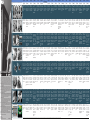 1
1
-
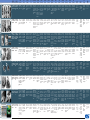 2
2
MSI 970A SLI Krait Edition Ghid de inițiere rapidă
- Tip
- Ghid de inițiere rapidă
Lucrări înrudite
Alte documente
-
DeLOCK 61664 Fișa cu date
-
Gigabyte GA-Z270MX-Gaming 5 Ghid de instalare
-
ECS 945PL-A Manual de utilizare
-
Dell Studio XPS 435T / 9000 Manual de utilizare
-
Dell Precision T3500 Manual de utilizare
-
Gigabyte GA-6VXE7 Manualul proprietarului
-
Acer Altos G5450 Manual de utilizare
-
Dell XPS 730 H2C Manual de utilizare
-
Dell OPTIPLEX 990 Manual de utilizare
-
Dell OPTIPLEX 990 Manual de utilizare